Twitch görüntüleyicisiyseniz ve en sevdiğiniz yayıncıları Google Chrome'da izlemeyi tercih ediyorsanız, Twitch "2000 hatası" ağ sorunuyla karşılaşmış olabilirsiniz. Twitch'teki 2000 hatası genellikle Twitch sunucuları güvenli bir şekilde bağlantı kuramadığında ve canlı yayın veya video görmenizi engellediğinde ortaya çıkar.
Nadir olmakla birlikte, Twitch'teki 2000 hatası birkaç genel düzeltmeyle hızla çözülür. Google Chrome'da Twitch 2000 hatasını nasıl düzelteceğinizi anlamanıza yardımcı olmak için yapmanız gerekenler burada.
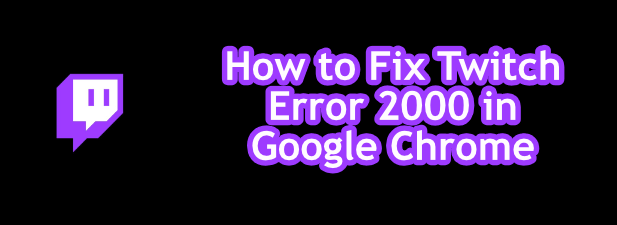
Twitch Akış Sayfasını Yenileyin
En basit düzeltmeler genellikle en iyisidir, bu nedenle Google Chrome'da bir Twitch hatası 2000 görürseniz sayfanızı hızlıca yenileyin. Bu, (birçok kullanıcı için) Chrome'u Twitch sunucularına yeni bir bağlantı kurmaya ve akışı yeniden yüklemeye zorlayarak sorunu çözmelidir.
Bu, bir Twitch sayfası düzgün yüklenmediğinde sorunu çözer. Örneğin, bir sayfanın yüklenmesi sırasında bir şey Chrome'u kesintiye uğratırsa, Twitch’in sunucularına olan bağlantı doğru şekilde doğrulanmayabilir. Böyle bir durumda, sayfayı hızlıca yenilemek bu sorunu çözecektir.
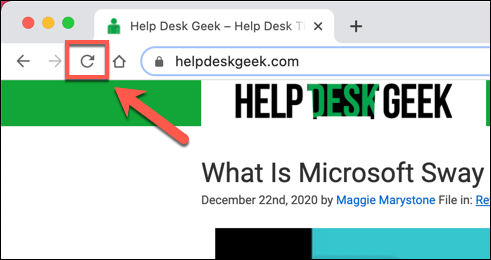
Chrome'da bir sayfayı yenilemek için, adres çubuğunun yanındaki yenile düğmesiniseçin, veya klavyenizdeki F5tuşuna basın.
Reklam Engelleme Uzantılarını Devre Dışı Bırak
Twitch, birçok çevrimiçi yayın hizmeti gibi, kullanın, ancak reklamlar ve aboneliklerle desteklenir. Belirli bir Twitch kanalına abone değilseniz, muhtemelen Twitch akışı yüklenmeden önce reklamlar göreceksiniz.
Çoğu Chrome kullanıcısı, çevrimiçi reklamları görmekten kaçınmak için Chrome reklam engelleme uzantıları kullanır. Ne yazık ki Twitch, video reklamlar genellikle korunan bu uzantıların bir adım önündedir. Ancak bazı durumlarda, reklam engelleyiciler reklamların yüklenmesini durdurabilir, ancak bu aynı zamanda Twitch akışının yüklenmesini de durdurabilir.
Reklam engelleme uzantınızın Twitch'te 2000 hatasına neden olduğundan şüpheleniyorsanız, Twitch'i uzantınızın engellenmemiş listesine eklemeniz veya reklam engellemeyi tamamen devre dışı bırakmanız gerekir.
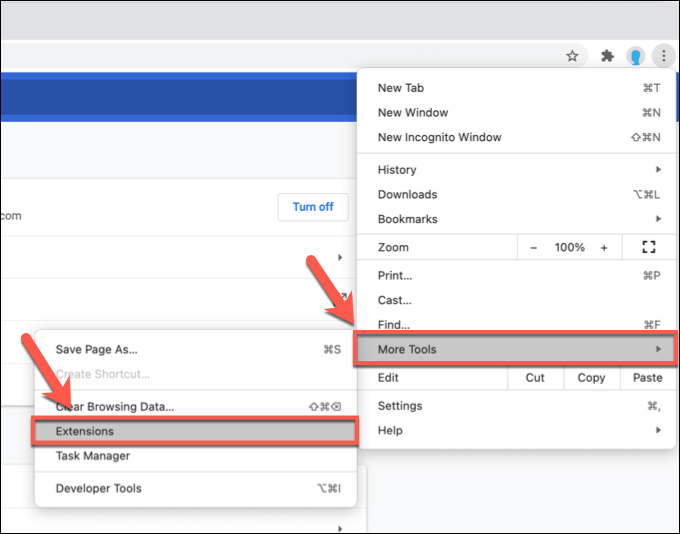
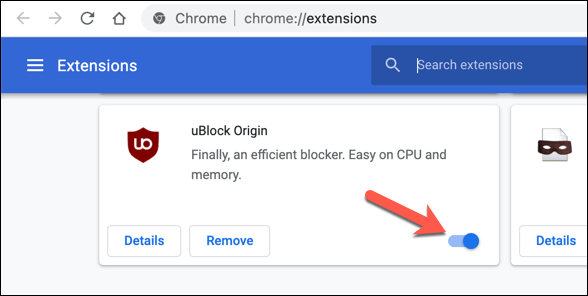
Devre dışı bırakıldığında, Twitch akışını yenileyin (ve reklamların yayınlanmasına izin verin). Sorunun nedeninin reklam engelleme olduğunu varsayarak akış yüklenmeye başlamalıdır.
Tarayıcı Verilerinizi Temizleyin
Google Chrome, çoğu modern tarayıcı gibi, sık ziyaret ettiğiniz sayfaları hızlı bir şekilde yüklemek için önbelleğe almayı kullanır. Bu, varlıkları (resimler ve tarayıcı CSS dosyaları gibi) daha hızlı yüklemenize yardımcı olur, çünkü bunların sık sık değişme olasılığı düşüktür.
Maalesef önbelleğe alma, özellikle son ziyaretinizden sonra site değişirse, belirli sitelerde sorunlara neden olabilir. . Örneğin, Twitch arka ucundaki bir değişiklik, Twitch web sitesi için tarayıcı önbelleğinizin güncel olmadığı anlamına gelebilir. Sonuç olarak Chrome'un yüklediği eski sayfa çalışmayabilir.
Bu sorunu aşmak için (ve birkaç tarayıcı yenilemesi sorunu çözmezse), tarayıcı verilerinizi temizleyin ve Chrome'u Twitch web sitesinin tamamen yeni bir sürümünü yüklemeye zorlayın.
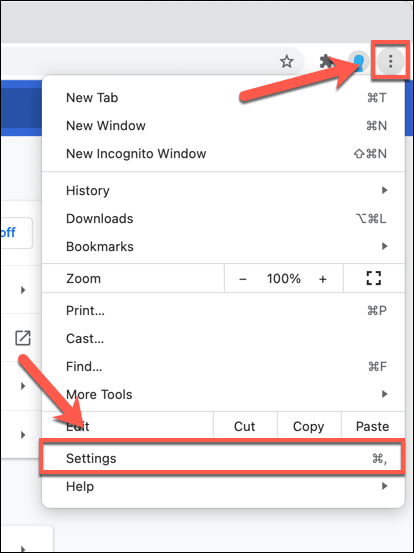
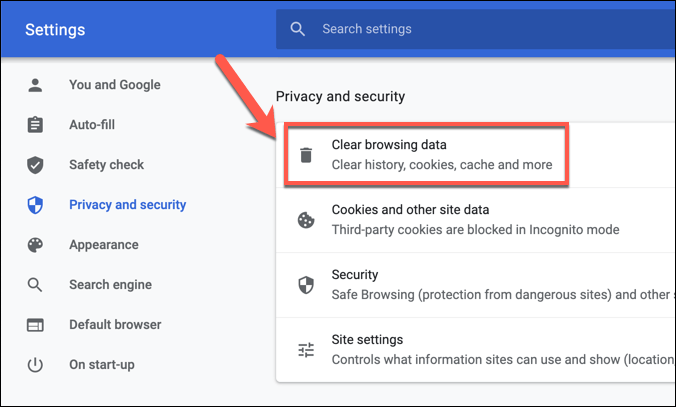
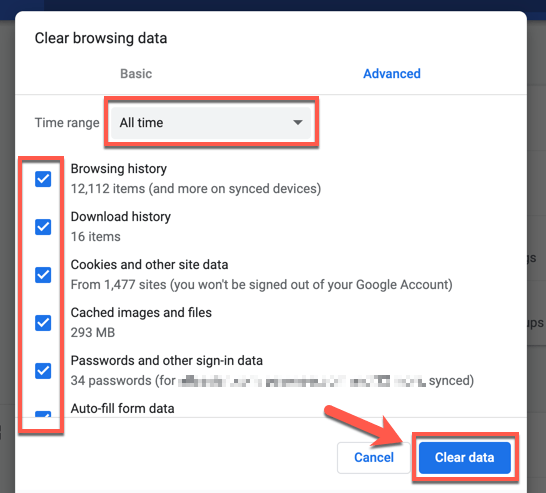
Birkaç dakika sonra, tarayıcınızın önbelleği boş olmalıdır. Twitch web sitesine geri dönün, tekrar oturum açın ve sorunu çözüp çözmediğinizi kontrol etmek için bir akış yüklemeyi tekrar deneyin.
Antivirüs ve Güvenlik Duvarı Ayarlarınızı Kontrol Edin
Bir web tarayıcısı kullanılarak yüklenen bir sayfa olarak, sistem güvenlik duvarınızın veya antivirüsünüzün Twitch akışlarının yüklenmesini engelleme olasılığı düşüktür. Twitch akışları, akış görüntüleme için, çoğu güvenlik duvarı ve antivirüsün engelsiz bırakması gereken 80 ve 443 ortak web bağlantı noktalarını kullanır.
Bununla birlikte, bunun istisnası, antivirüs veya güvenlik duvarınızın bazı giden web trafiğini engelleyecek şekilde ayarlanmış olmasıdır. manuel olarak. İçerik engellemenin belirli web sitelerine erişimi durdurduğu kurumsal bir güvenlik duvarı kullanıyorsanız durum bu olabilir.
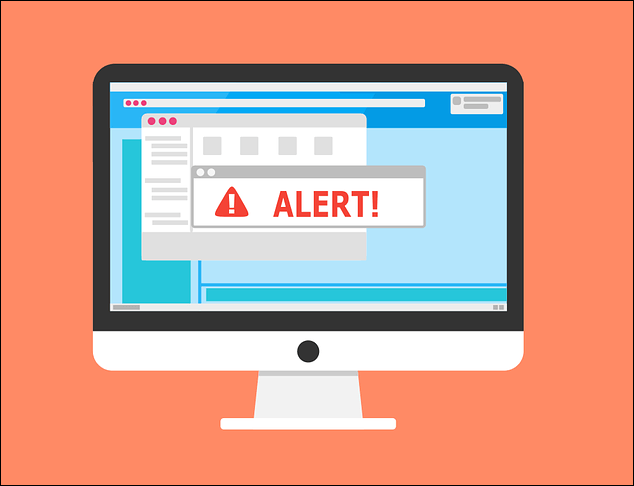
Belirli web trafiği türlerinin (video akışı gibi) aşırı korumalı bir antivirüs tarafından engellenmesi de mümkündür. Üçüncü taraf bir virüsten koruma veya güvenlik duvarı kullanıyorsanız, Twitch (veya Google Chrome’un) web trafiğinin engeli nasıl kaldırılacağına ilişkin ek talimatlar için kullanım kılavuzunuza bakın.
Kurumsal kullanıcılar için, Twitch akışlarının engellenip engellenmediğini kontrol etmek için ağ yöneticinizle görüşün. Windows güvenlik duvarının varsayılan olarak tüm web trafiğine izin vermesi gerekirken, Chrome'un engellendiğini düşünüyorsanız Twitch trafiğine izin vermek için Windows güvenlik duvarını ayarlayın yapabilirsiniz.
Ağ Bağlantınızı Kontrol Edin (ve VPN'leri devre dışı bırakın)
Twitch web tabanlı bir hizmettir, bu nedenle Twitch'te olağandışı ağ sorunları görüyorsanız, ağ bağlantınızın doğru çalışıp çalışmadığını kontrol etmelisiniz.
Bazı internet servis sağlayıcıları (özellikle mobil sağlayıcılar), video akışı gibi yüksek trafikli içeriği belirlemek ve engellemek için trafik şekillendirme önlemleri kullanacaktır. Twitch yayını için ölçülü veya mobil bağlantı kullanıyorsanız, verilerinizin sınırlanmadığından emin olmak için sağlayıcınızın hizmet şartlarını kontrol etmeniz gerekebilir.
Varsa, bakmanız gerekebilir. Twitch'in akış kalitesini düşürmede. Bu, veri kullanımını azaltmalı ve umarız bağlantı sorunları olmadan akışa devam etmenize izin verir. Bunu, canlı yayında ayarlar dişli simgesinive ardından Kalitemenüsünden daha düşük kaliteli bir akış değeri seçerek yapabilirsiniz.
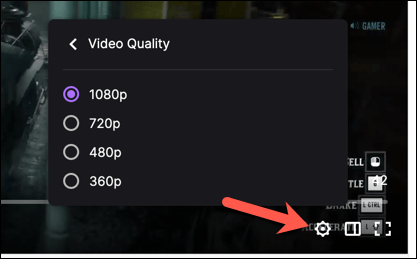
Benzer şekilde, sanal özel ağ (VPN) trafiği bazen çevrimiçi hizmetlerde sorunlara neden olabilir. Twitch akışları coğrafi olarak bloke edilmemiştir, bu nedenle onu kullanmak için bir VPN'e ihtiyacınız olmamalıdır. Chrome'da bir 2000 hatası görüyorsanız, VPN bağlantınızı devre dışı bırakın ve standart bir bağlantıya yüklemek için sayfayı yenileyin.
Başka Bir Web Tarayıcısını (veya Twitch Uygulamasını) Deneyin
Chrome, Twitch yayınlarını izlemek için tek seçenek değil. Chrome tarayıcısında hala bir Twitch hatası 2000 sorunu görüyorsanız, Firefox gibi başka bir tarayıcıya veya Twitch masaüstü veya mobil uygulamaya geçmeyi düşünmeniz gerekir.
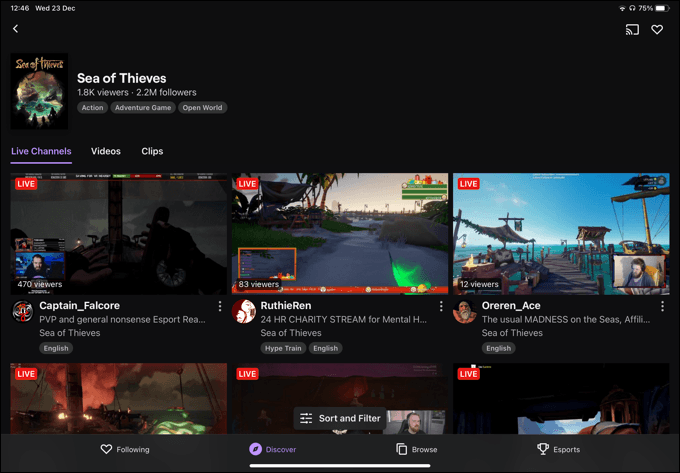
Eğer bir ağ veya bağlantı sorunu bir Twitch akışını engelliyorsa, başka bir tarayıcıya veya Twitch uygulamasına geçmek yardımcı olmaz. Ancak sorun Chrome ise, başka bir tarayıcı (veya Twitch uygulaması) favori akışlarınıza tekrar erişmenize izin vermelidir.
Özellikle Twitch uygulaması çapraz platformdur ve akışları görüntülemenize izin verir. Windows veya Mac (masaüstü uygulamasını kullanarak) ve ayrıca mobil cihazlarda iOS, iPadOS ve Android.
Twitch Streaming Explored
Siz ' Google Chrome'da Twitch 2000 hatasını nasıl düzelteceğinizi anladıysanız, platformu doğru şekilde kullanmaya başlayabilirsiniz. Şu anda binlerce yayıncı yayın yapıyor ve onlara katılmak istiyorsanız, bunu yapmak için gerekli donanıma sahip olduğunuz sürece Twitch'te akışa başla yapmak çok kolay.
yalnızca akışları izlemekle ilgileniyorsanız, yayıncılara ücretsiz abone olmak için ücretsiz, aylık Twitch Prime aboneliği hesabınızdan yararlanmalısınız. Bu size pek çok avantaj sağlar (yalnızca alt Twitch ifadeleri gibi), ancak bir akışı daha da desteklemek istiyorsanız, kendi başınıza Twitch akışına baskın yapmak hakkında düşünebilirsiniz. izleyici.